Thunderbird 또는 Outlook과 같은 데스크톱 전자 메일 클라이언트에서 전자 메일 계정을 설정하는 것은 일반적으로 수행해야 할 작업 유형입니다. 계정이 설정되면 전자 메일 공급자가 시스템을 변경하거나 공급자 웹 사이트에서 계정 암호를 변경하지 않는 한 출석 또는 유지 관리가 전혀 필요하지 않습니다.
때때로 사용자 이름 및 비밀번호와 같은 이메일 계정 정보를 검색해야합니다. 공급자가 웹 메일을 제공하는 경우 사용자는 다른 컴퓨터, 스마트 폰과 같은 모바일 장치에서 이메일 계정을 구성하거나 이메일에 직접 액세스 할 수 있습니다.
Thunderbird는 대부분의 다른 이메일 클라이언트와 마찬가지로 기본적으로 비밀번호를 숨기지 만 비밀번호 관리자에 비밀번호를 표시하는 옵션을 제공합니다. 이는 Firefox 웹 브라우저가 저장된 비밀번호를 처리하는 방식과 유사합니다.
보안을 강화하기 위해 사용자가 저장된 전자 메일 계정 정보에 액세스하기 전에 입력해야하는 마스터 암호를 구성 할 수 있습니다.
Thunderbird 비밀번호를 복구하거나 변경하려면 다음을 수행하십시오.
- 이메일 클라이언트 Thunderbird를 엽니 다. 이 안내서에서 3.1 분기를 사용하고 있지만 모든 최신 버전의 프로그램에서도 작동합니다.
- 도구> 옵션을 클릭하고 보안> 비밀번호로 전환하십시오.
- 저장된 암호 버튼을 클릭하십시오. 암호가 저장된 모든 전자 메일 계정 목록이 표시되며 여기에 다른 계정도 표시 될 수 있습니다. 이 목록에는 더 이상 사용하지 않는 오래된 이메일 계정이 포함되어있을 수 있습니다. 그것들을 먼저 선택한 다음 제거 버튼을 누르면 사용자가 삭제할 수 있습니다.
- 프롬프트가 표시 될 때 확인해야하는 비밀번호 표시를 클릭하면 Thunderbird에 저장된 모든 이메일 계정 비밀번호를 표시 할 수 있습니다. 매우 동일한 목록에는 사용자 이름과 사이트 (이메일 공급자)도 표시됩니다.
- 비밀번호를 변경하려면 변경해야하는 이메일 계정을 선택하고 제거 버튼을 클릭하십시오. 다음에 Thunderbird는 제거 된 계정에서 이메일을 검색하려고하면 해당 계정의 비밀번호를 입력하라는 메시지가 표시됩니다. 비밀번호 변경은 저장된 비밀번호에만 적용되며 실제 이메일 계정 비밀번호는 제공 업체의 웹 사이트에서만 변경할 수 있습니다.
- 계정을 마우스 오른쪽 버튼으로 클릭하면 사용자 이름 또는 비밀번호를 복사하여 다른 곳에 붙여 넣을 수있는 옵션이 표시됩니다.
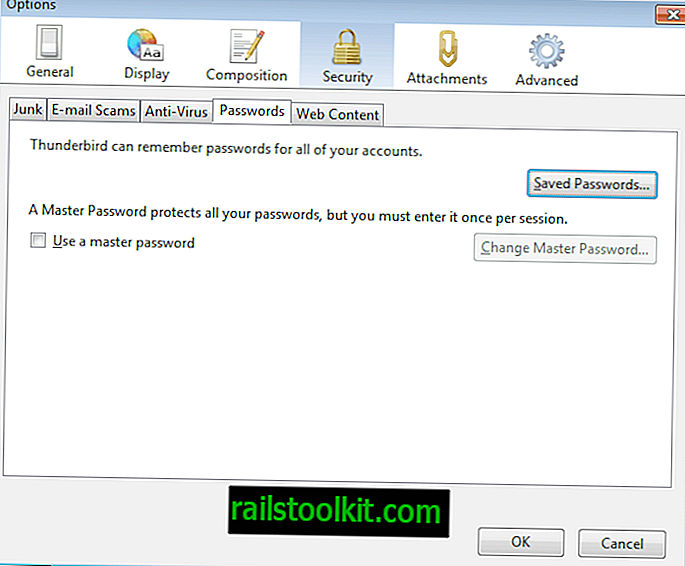

이것이 Thunderbird 전자 메일 소프트웨어에서 암호를 복구하거나 변경하는 방법입니다. 보다시피, 이것은 더 이상 이메일 클라이언트에서 사용하지 않는 비밀번호와 이메일 계정 정보를 제거하는 데 도움이 될 수 있습니다.
로컬 액세스 권한이있는 사용자는 누구나 정보에 액세스 할 수 있으므로 다른 사용자가 컴퓨터에 로컬 액세스 할 수있는 경우 "마스터 비밀번호 사용"을 선택하는 것이 좋습니다.














